| 手順1 |
手順2 |
『スタート』→『マイドキュメント』
順番にクリックします。
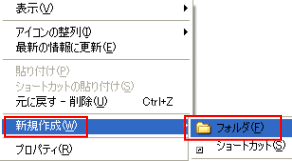
マイドキュメントの中の何も表示されていない場所で、
右クリックします。(アイコンの上はダメよ♪)
『新規作成』→『フォルダ』をクリックします。 |
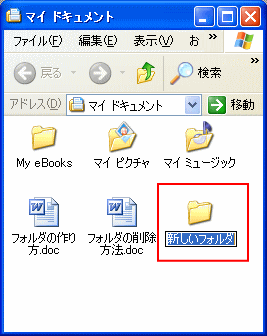
マイドキュメントの中に新しいフォルダと
表示されたアイコンが出現します!
直接フォルダの名前を入力しましょう。
ここではフォルダの作成と名づけました。 |
| 手順3 |
手順4 |
後はファイルをこのフォルダの中に入れるだけです。
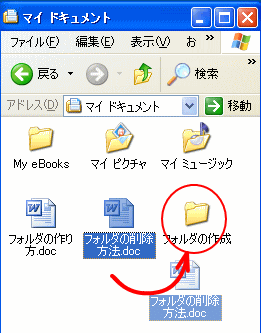
分類したいファイルを選択して
新しく作ったフォルダの中にドラッグしましょう。 |
それでも一つ一つのファイルを選択して移動するのは大変な作業ですよね。複数ファイルを選択したい場合はマウス操作にキーボード操作を追加します。
| データがはなれている場合 |
Ctrlキーを押しながら
各ファイルを選択します。 |
| データが並んでいる場合 |
一番左上にあるファイルを選択し、
Shiftキーを押しながら
一番右下にあるファイルを
クリックします。 |
間違って選択してしまっても大丈夫です。最初からやり直すことが出来ます。
気を取り直して、アイコンが表示されていない真っ白な箇所を1度クリックします。すると選択が全て解除されるので、選択をし直しましょう。ちょっと慣れるまで大変です。 |
| 手順5 |
後はフォルダの中にきちんと表示されているか確認しましょう。
作成したフォルダをダブルクリックします。
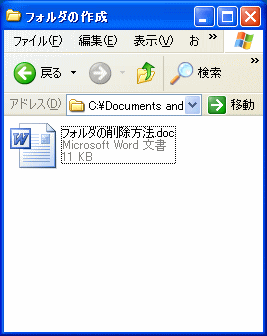
一番上の青色のバーのところで『フォルダの作成』と表示されています。
これは、作成したフォルダの名前が表示されるので確認してください。
また、そのフォルダの中にファイルが表示されているはずです。
間違ったファイルをフォルダの中に保存してしまった場合は、ファイルを移動できますので安心してね♪ |
